はじめに|Googleの最新AI「Gemini」とは?
Googleが提供する最新のAIサービス「Gemini」は、テキスト、画像、音声、コードなどを理解し、さまざまなタスクをこなす多機能AIです。
もともと「Bard」として提供されていたAIが進化し、現在はGemini Ultra・Pro・Nanoの3つのモデルが利用可能です。
今回は、初心者でも簡単に始められる「Geminiの基本的な使い方」についてご紹介します。
Geminiの始め方|3ステップで簡単に使い始める
① Googleアカウントでログイン
Geminiは、Googleアカウントがあれば、無料で利用できます。
② アクセス方法
利用する場合は、gemini.google.comにアクセスします。
③ 初期設定
初期設定として、最初に使用する言語を選択します。
その後、目的(学習、ビジネス、日常活用など)を設定しますが、迷うなら好きなものを選んでください。
Geminiの基本的な使い方
テキストで質問・対話する
質問や指示を入力すると、AIが自然な会話形式で回答します。
📍 活用例
✅ 観光情報:「東京でおすすめの観光スポットは?」
✅ 料理レシピ:「簡単に作れる味噌汁のレシピを教えて」
試しに「東京駅の近くで、オススメのランチを教えて」と質問すると、グーグルマップでオススメの場所を教えてくれたので、視覚的にもわかりやすいですね。
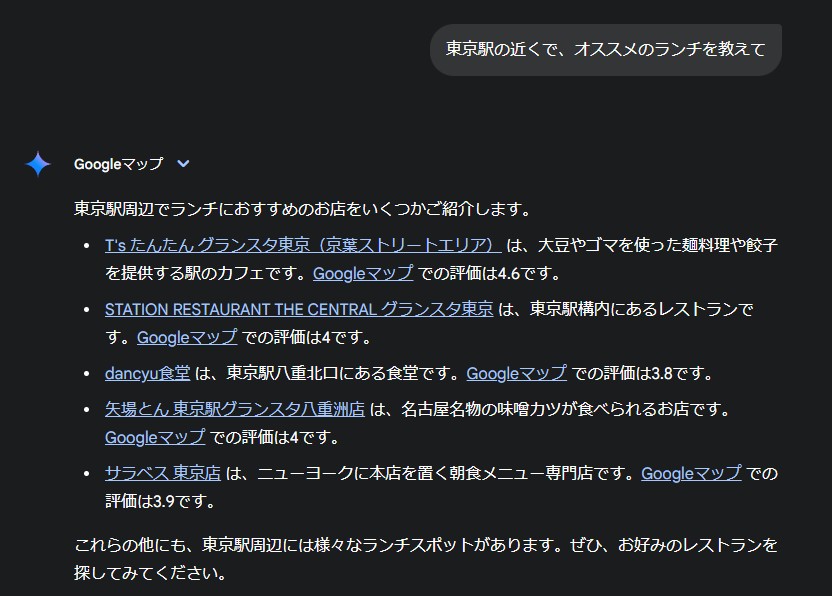
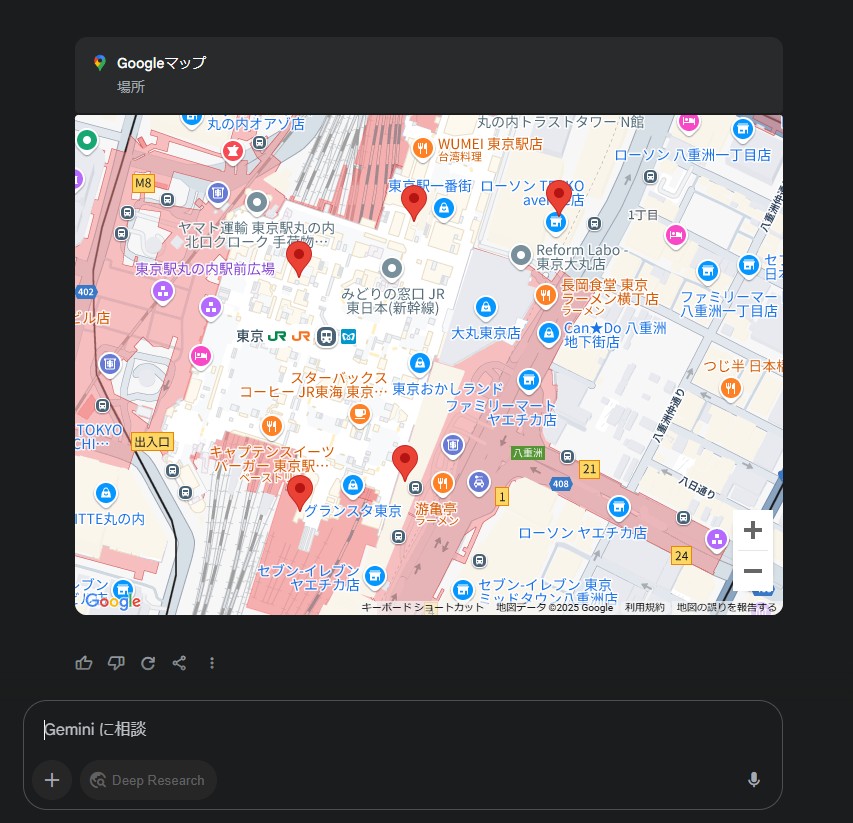
画像認識機能を活用する
画像をアップロードすると、その内容を解析して情報を提供してくれます。
📍 活用例
✅ 食材の認識:「この料理に使われている材料は何?」
✅ 観光地の特定:「この写真の場所を教えて」
プログラミングのサポートを受ける
コードの生成・修正やプログラミングに関する質問をすると、コードの生成・修正をします。
プログラマーやエンジニアだけでなく、プログラミングを勉強している人も活用できます。
📍 活用例
✅ Web開発:「シンプルなTodoリストアプリのHTMLとCSSを作成して」
✅ デバッグ:「このPythonコードのエラーを修正して」
Geminiの活用シーン|こんな場面で便利!
✅ 📚 学習支援:難しい概念の解説、勉強法のアドバイス
✅ ✍️ クリエイティブ作業:文章作成、アイデア出し、ブレインストーミング
✅ 🍳 日常の問題解決:レシピ検索、旅行プラン作成、健康アドバイス
✅ 📊 ビジネス活用:メール作成、データ分析のヒント、プレゼン資料の作成
このように、仕事やプライベートのさまざまな場面のサポートツールとして役に立ちます。
Geminiを上手に使うコツ
質問はできるだけ具体的に
「良い旅行先を教えて」よりも、「5月に行く3泊4日の関西旅行プランを作って」のように具体的に質問すると、より的確な回答が得られます。
フィードバックを活用する
AIの回答が不十分な場合、「もっと詳しく説明して」「他の例も教えて」などと追加の指示をすると、より深い情報を得られます。
何度も対話を繰り返す
一度の質問で終わらせず、会話を続けることで より適した情報を引き出せます。
Geminiを使う際の注意点
📌 AIの回答は常に完璧ではない
→ 重要な情報は必ず確認する
📌 個人情報や機密情報は入力しない
→ セキュリティに注意する
📌 医療・法律などの専門分野は専門家に相談
→ AIの情報を鵜呑みにしない
まとめ|Geminiを活用して情報収集を効率化しよう!
🔹 Googleの最新AI「Gemini」は、初心者でも簡単に使える多機能AI
🔹 テキスト入力・画像解析・コード支援など、幅広く活用可能
🔹 具体的な質問&繰り返しのやり取りで、より精度の高い回答を引き出せる
まずは気軽に 「Geminiに質問すること」 から始めてみましょう。
あなたのAI活用ライフが、より便利で楽しいものになれば嬉しいです。
プログラミングの基礎を知ると、AIをもっと上手く使いこなすことができます▼










コメント